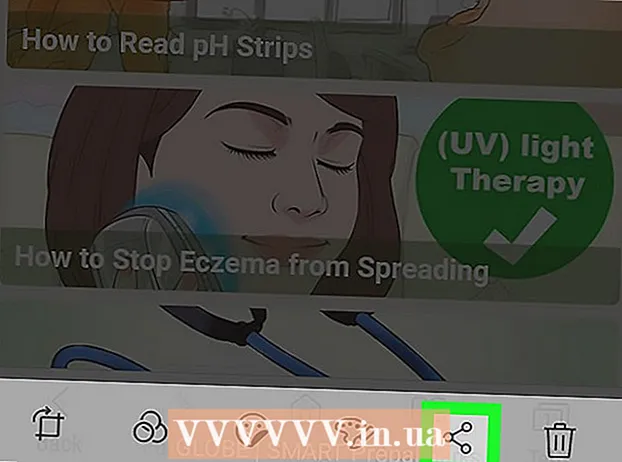مؤلف:
Roger Morrison
تاريخ الخلق:
25 شهر تسعة 2021
تاريخ التحديث:
1 تموز 2024

المحتوى
- لتخطو
- الطريقة 1 من 5: استخدام PayPal
- الطريقة 2 من 5: استخدام Apple Pay أو Android Pay
- طريقة 3 من 5: ادفع نقدًا
- الطريقة الرابعة من 5: استخدام بطاقة الخصم
- الطريقة 5 من 5: استخدام Paytm Wallet أو Airtel Money
- نصائح
من المفاهيم الخاطئة الشائعة أنه يجب أن يكون لديك بطاقة ائتمان لاستخدام أوبر. إذا كان لديك حساب جاري ، فيمكنك ربطه بحسابك على PayPal واستخدامه لدفع تكاليف مشاويرك (في البلدان المشاركة). تقبل Uber أيضًا العديد من المحافظ الرقمية المختلفة ، مثل Android Pay و Google Pay و Paytm. في بعض البلدان الآسيوية والأفريقية ، تقبل أوبر النقد! تعرف على كيفية الاشتراك في Uber بدون بطاقة ائتمان وكيفية إضافة طرق دفع إضافية إلى حسابك في Uber.
لتخطو
الطريقة 1 من 5: استخدام PayPal
 تأكد من قبول Uber PayPal أينما كنت. يمكنك استخدام حساب PayPal الخاص بك للتسجيل والقيادة مع Uber ، طالما أنه متاح في بلدك. باستخدام PayPal ، يمكنك استخدام حسابك المصرفي للدفع مقابل مشاوير Uber ، لذلك لا تحتاج إلى بطاقة ائتمان.
تأكد من قبول Uber PayPal أينما كنت. يمكنك استخدام حساب PayPal الخاص بك للتسجيل والقيادة مع Uber ، طالما أنه متاح في بلدك. باستخدام PayPal ، يمكنك استخدام حسابك المصرفي للدفع مقابل مشاوير Uber ، لذلك لا تحتاج إلى بطاقة ائتمان.  قم بالتسجيل للحصول على حساب PayPal. لاستخدام PayPal كطريقة دفع مع Uber ، يجب أن يكون لديك حساب PayPal صالح مع طريقة دفع مرتبطة. تحقق من كيفية استخدام PayPal لإرسال الأموال للمساعدة في التسجيل باستخدام PayPal وربط حسابك المصرفي.
قم بالتسجيل للحصول على حساب PayPal. لاستخدام PayPal كطريقة دفع مع Uber ، يجب أن يكون لديك حساب PayPal صالح مع طريقة دفع مرتبطة. تحقق من كيفية استخدام PayPal لإرسال الأموال للمساعدة في التسجيل باستخدام PayPal وربط حسابك المصرفي. - يستغرق ربط حسابك المصرفي بضعة أيام لأنه يجب التحقق من حسابك المصرفي.
 افتح تطبيق أوبر على هاتفك المحمول. سجل الآن في Uber (إذا لم تكن قد قمت بذلك بالفعل).
افتح تطبيق أوبر على هاتفك المحمول. سجل الآن في Uber (إذا لم تكن قد قمت بذلك بالفعل). - إذا كنت بالفعل عضوًا في Uber ، فقم بتشغيل التطبيق ، وانقر على "المدفوعات" في القائمة وحدد "PayPal" كطريقة الدفع الخاصة بك.
 اضغط على "تسجيل" وأدخل معلوماتك الشخصية كما هو مطلوب. أدخل اسمك وعنوان بريدك الإلكتروني ورقم هاتفك وكلمة المرور لحماية حسابك.
اضغط على "تسجيل" وأدخل معلوماتك الشخصية كما هو مطلوب. أدخل اسمك وعنوان بريدك الإلكتروني ورقم هاتفك وكلمة المرور لحماية حسابك.  انقر على "التالي" عندما تكون مستعدًا للمتابعة. سيتم إرسال رسالة نصية مع رمز التأكيد إلى رقم الهاتف المحمول الذي حددته.
انقر على "التالي" عندما تكون مستعدًا للمتابعة. سيتم إرسال رسالة نصية مع رمز التأكيد إلى رقم الهاتف المحمول الذي حددته.  اضغط على "PayPal" في شاشة "إضافة الدفع". سيحاول التطبيق تلقائيًا الاتصال بحسابك على PayPal.
اضغط على "PayPal" في شاشة "إضافة الدفع". سيحاول التطبيق تلقائيًا الاتصال بحسابك على PayPal.  أدخل كلمة المرور الخاصة بك ثم اضغط على "موافق". سيتم ربط حساب PayPal الخاص بك بـ Uber.
أدخل كلمة المرور الخاصة بك ثم اضغط على "موافق". سيتم ربط حساب PayPal الخاص بك بـ Uber.  اختر سيارة. استخدم شريط التمرير أسفل الخريطة لتحديد نوع مركبة أوبر. للحصول على وصف لكل نوع من أنواع سيارات Uber ، راجع اختيار نوع Uber الصحيح.
اختر سيارة. استخدم شريط التمرير أسفل الخريطة لتحديد نوع مركبة أوبر. للحصول على وصف لكل نوع من أنواع سيارات Uber ، راجع اختيار نوع Uber الصحيح.  اضغط على أيقونة السيارة في شريط التمرير لعرض تفاصيل الرحلة. ستجد هنا الوقت المقدر للوصول ، والحد الأقصى لعدد الركاب والحد الأدنى للأجرة.
اضغط على أيقونة السيارة في شريط التمرير لعرض تفاصيل الرحلة. ستجد هنا الوقت المقدر للوصول ، والحد الأقصى لعدد الركاب والحد الأدنى للأجرة.  احصل على تقدير للمعدل. في شاشة التفاصيل ، انقر على "الحصول على تقدير للسعر". أدخل عنوان وجهتك هنا واضغط عليه في نتائج البحث.
احصل على تقدير للمعدل. في شاشة التفاصيل ، انقر على "الحصول على تقدير للسعر". أدخل عنوان وجهتك هنا واضغط عليه في نتائج البحث. - بعد عرض السعر ، اضغط على زر الرجوع على هاتفك للعودة إلى الخريطة.
 انقر على "تعيين موقع الالتقاء" ثم حدد وجهتك. أدخل عنوان وجهتك بنفس الطريقة التي أدخلت بها موقعك الحالي.
انقر على "تعيين موقع الالتقاء" ثم حدد وجهتك. أدخل عنوان وجهتك بنفس الطريقة التي أدخلت بها موقعك الحالي.  اضغط على "طلب" لحجز رحلتك. بعد لحظات قليلة سترى اسم السائق ولوحة الترخيص ووصفًا موجزًا للمركبة. انتقل إلى موقع الالتقاء الذي حددته وانتظر سائقك.
اضغط على "طلب" لحجز رحلتك. بعد لحظات قليلة سترى اسم السائق ولوحة الترخيص ووصفًا موجزًا للمركبة. انتقل إلى موقع الالتقاء الذي حددته وانتظر سائقك. - سيبقيك التطبيق على اطلاع بمدى بعد السائق عن مكان الالتقاء.
- عند اكتمال المشوار ، سيتم خصم المبلغ الإجمالي من طريقة الدفع الأساسية في PayPal.
الطريقة 2 من 5: استخدام Apple Pay أو Android Pay
 تأكد من أن هاتفك متوافق مع Apple Pay أو Android Pay. Apple Pay و Android Pay هي خدمات محفظة الهاتف المحمول لمستخدمي iPhone و Android. يتيح استخدام أي من هذه الخدمات استخدام أوبر دون تقديم بطاقة ائتمان.
تأكد من أن هاتفك متوافق مع Apple Pay أو Android Pay. Apple Pay و Android Pay هي خدمات محفظة الهاتف المحمول لمستخدمي iPhone و Android. يتيح استخدام أي من هذه الخدمات استخدام أوبر دون تقديم بطاقة ائتمان. - Apple Pay: يجب أن يكون لديك iPhone 6 على الأقل لاستخدام Apple Pay في تطبيقات مثل Uber.
- Android Pay: أنت بحاجة إلى دعم KitKat 4.4 و NFC على الأقل. أفضل طريقة لمعرفة ما إذا كان Android Pay يعمل على هاتفك هو تثبيت التطبيق من متجر Play. إذا كان هاتفك لا يدعم Android Pay ، فسترى رسالة مفادها أن التطبيق غير مدعوم.
- تتطلب هذه الخدمات من الناحية الفنية استخدام بطاقة ائتمان أو بطاقة خصم للعمل ، ولكنك لست بحاجة إلى تقديم رقم بطاقة مباشرة إلى Uber. إذا لم يكن لديك حق الوصول إلى بطاقة الائتمان أو الخصم على الإطلاق ، فجرب طريقة مختلفة.
 اربط بطاقاتك بـ Apple Pay أو Android Pay. قبل أن تتمكن من استخدام المحفظة الرقمية للدفع مقابل رحلتك ، تحتاج إلى ربط بطاقة بحسابك. راجع استخدام Android Pay أو إعداد Apple Pay للحصول على إرشادات حول إعداد محفظتك على الهاتف المحمول.
اربط بطاقاتك بـ Apple Pay أو Android Pay. قبل أن تتمكن من استخدام المحفظة الرقمية للدفع مقابل رحلتك ، تحتاج إلى ربط بطاقة بحسابك. راجع استخدام Android Pay أو إعداد Apple Pay للحصول على إرشادات حول إعداد محفظتك على الهاتف المحمول.  ابدأ تشغيل تطبيق أوبر على هاتفك المحمول. سجل الآن في Uber (إذا لم تكن قد قمت بذلك بالفعل).
ابدأ تشغيل تطبيق أوبر على هاتفك المحمول. سجل الآن في Uber (إذا لم تكن قد قمت بذلك بالفعل). - إذا كنت بالفعل عضوًا في Uber ، فقم بتشغيل التطبيق ، وانقر على "المدفوعات" في القائمة وحدد "Apple Pay" أو "Android Pay" كطريقة للدفع.
 اضغط على "تسجيل" وأدخل معلوماتك الشخصية كما هو مطلوب. أدخل اسمك وعنوان بريدك الإلكتروني ورقم هاتفك وكلمة المرور لحماية حسابك.
اضغط على "تسجيل" وأدخل معلوماتك الشخصية كما هو مطلوب. أدخل اسمك وعنوان بريدك الإلكتروني ورقم هاتفك وكلمة المرور لحماية حسابك.  انقر على "التالي" عندما تكون مستعدًا للمتابعة. سيتم إرسال رسالة نصية مع رمز التأكيد إلى رقم الهاتف المحمول الذي حددته.
انقر على "التالي" عندما تكون مستعدًا للمتابعة. سيتم إرسال رسالة نصية مع رمز التأكيد إلى رقم الهاتف المحمول الذي حددته.  اضغط على "Apple Pay" أو "Android Pay" على شاشة "إضافة الدفع". سيحاول التطبيق تلقائيًا الاتصال بمحفظة هاتفك المحمول.
اضغط على "Apple Pay" أو "Android Pay" على شاشة "إضافة الدفع". سيحاول التطبيق تلقائيًا الاتصال بمحفظة هاتفك المحمول.  اختر سيارة. استخدم شريط التمرير أسفل الخريطة لتحديد نوع مركبة أوبر. للحصول على وصف لكل نوع من أنواع سيارات Uber ، راجع اختيار نوع Uber الصحيح.
اختر سيارة. استخدم شريط التمرير أسفل الخريطة لتحديد نوع مركبة أوبر. للحصول على وصف لكل نوع من أنواع سيارات Uber ، راجع اختيار نوع Uber الصحيح.  اضغط على أيقونة السيارة في شريط التمرير لعرض تفاصيل الرحلة. ستجد هنا الوقت المقدر للوصول ، والحد الأقصى لعدد الركاب والحد الأدنى للأجرة.
اضغط على أيقونة السيارة في شريط التمرير لعرض تفاصيل الرحلة. ستجد هنا الوقت المقدر للوصول ، والحد الأقصى لعدد الركاب والحد الأدنى للأجرة.  احصل على تقدير للمعدل. في شاشة التفاصيل ، انقر على "الحصول على تقدير للسعر". أدخل عنوان وجهتك هنا واضغط عليه في نتائج البحث.
احصل على تقدير للمعدل. في شاشة التفاصيل ، انقر على "الحصول على تقدير للسعر". أدخل عنوان وجهتك هنا واضغط عليه في نتائج البحث. - بعد عرض السعر ، اضغط على زر الرجوع على هاتفك للعودة إلى الخريطة.
 انقر على "تعيين موقع الالتقاء" ثم حدد وجهتك. أدخل عنوان وجهتك بنفس الطريقة التي أدخلت بها موقعك الحالي.
انقر على "تعيين موقع الالتقاء" ثم حدد وجهتك. أدخل عنوان وجهتك بنفس الطريقة التي أدخلت بها موقعك الحالي.  اضغط على "طلب" لحجز رحلتك. في غضون لحظات قليلة ، سترى اسم السائق ولوحة الترخيص ووصفًا موجزًا للمركبة. انتقل إلى موقع الالتقاء الذي حددته وانتظر سائقك.
اضغط على "طلب" لحجز رحلتك. في غضون لحظات قليلة ، سترى اسم السائق ولوحة الترخيص ووصفًا موجزًا للمركبة. انتقل إلى موقع الالتقاء الذي حددته وانتظر سائقك. - سيبقيك التطبيق على اطلاع بمدى بعد السائق عن مكان الالتقاء.
- عند اكتمال المشوار ، سيتم خصم المبلغ الإجمالي من البطاقة التي قمت بتسجيلها في Apple Pay أو Android Pay.
طريقة 3 من 5: ادفع نقدًا
 تحقق مما إذا كانت أوبر تقبل النقد في منطقتك. اعتبارًا من عام 2015 ، بدأت أوبر في قبول النقود في بعض المدن في آسيا وأفريقيا. لا يمكن حاليًا الدفع نقدًا لـ Uber في أمريكا الشمالية أو أوروبا. لمعرفة ما إذا كانت النقود مقبولة في مدينتك:
تحقق مما إذا كانت أوبر تقبل النقد في منطقتك. اعتبارًا من عام 2015 ، بدأت أوبر في قبول النقود في بعض المدن في آسيا وأفريقيا. لا يمكن حاليًا الدفع نقدًا لـ Uber في أمريكا الشمالية أو أوروبا. لمعرفة ما إذا كانت النقود مقبولة في مدينتك: - انتقل إلى https://www.uber.com/cities/ وحدد مدينتك من القائمة.
- مرر للأسفل وصولاً إلى "القيادة مع أوبر". يتم وصف خيارات الدفع المقبولة في موقعك في هذا القسم.
 قم بتثبيت تطبيق أوبر على هاتفك المحمول. إذا تم قبول النقد في موقعك ، فيمكنك التسجيل للحصول على حساب Uber دون إدخال معلومات بطاقة الائتمان. ابحث عن تطبيق Uber في App Store (iPhone) أو Play Store (Android) ، ثم انقر على "تنزيل" أو "تثبيت".
قم بتثبيت تطبيق أوبر على هاتفك المحمول. إذا تم قبول النقد في موقعك ، فيمكنك التسجيل للحصول على حساب Uber دون إدخال معلومات بطاقة الائتمان. ابحث عن تطبيق Uber في App Store (iPhone) أو Play Store (Android) ، ثم انقر على "تنزيل" أو "تثبيت". - إذا كنت بالفعل عضوًا في Uber ، فلن تحتاج إلى التسجيل مرة أخرى. ابدأ التطبيق وحدد موقع الاستلام وحدد "نقدًا" كطريقة دفع.
 شغّل تطبيق أوبر وانقر على "تسجيل". الآن تقوم بإنشاء حساب Uber الجديد الخاص بك.
شغّل تطبيق أوبر وانقر على "تسجيل". الآن تقوم بإنشاء حساب Uber الجديد الخاص بك. - أدخل اسمك وعنوان بريدك الإلكتروني ورقم هاتفك وكلمة المرور لحماية حسابك.
- انقر على "التالي" عندما تكون مستعدًا للمتابعة. سيتم إرسال رسالة نصية مع رمز التأكيد إلى رقم الهاتف المحمول الذي قدمته.
 اضغط على "نقدًا" في شاشة "إضافة دفعة". سيؤدي هذا إلى تعيين الدفع الافتراضي الخاص بك إلى الخيار النقدي.
اضغط على "نقدًا" في شاشة "إضافة دفعة". سيؤدي هذا إلى تعيين الدفع الافتراضي الخاص بك إلى الخيار النقدي.  أدخل رمز التأكيد الذي تلقيته عبر رسالة نصية للتحقق من حسابك. إذا كنت لا ترى مطالبة بإدخال الرمز ، فسيتم عرضه قبل حجز رحلتك الأولى.
أدخل رمز التأكيد الذي تلقيته عبر رسالة نصية للتحقق من حسابك. إذا كنت لا ترى مطالبة بإدخال الرمز ، فسيتم عرضه قبل حجز رحلتك الأولى.  حدد موقع الالتقاء. أدخل عنوانك الحالي في مربع البحث أو اسحب الخريطة لوضع الدبوس في موقعك المحدد.
حدد موقع الالتقاء. أدخل عنوانك الحالي في مربع البحث أو اسحب الخريطة لوضع الدبوس في موقعك المحدد.  اختر سيارة. استخدم شريط التمرير أسفل الخريطة لتحديد نوع مركبة أوبر. للحصول على وصف لكل نوع من أنواع سيارات Uber ، راجع اختيار نوع Uber الصحيح.
اختر سيارة. استخدم شريط التمرير أسفل الخريطة لتحديد نوع مركبة أوبر. للحصول على وصف لكل نوع من أنواع سيارات Uber ، راجع اختيار نوع Uber الصحيح.  اضغط على أيقونة السيارة في شريط التمرير لعرض تفاصيل الرحلة. ستجد هنا الوقت المقدر للوصول ، والحد الأقصى لعدد الركاب والحد الأدنى للأجرة.
اضغط على أيقونة السيارة في شريط التمرير لعرض تفاصيل الرحلة. ستجد هنا الوقت المقدر للوصول ، والحد الأقصى لعدد الركاب والحد الأدنى للأجرة.  احصل على تقدير للمعدل. في شاشة التفاصيل ، انقر على "الحصول على تقدير للسعر". أدخل عنوان وجهتك هنا واضغط عليه في نتائج البحث. يجب أن يكون لديك نقود كافية لتغطية الجزء الأكبر من الأجرة المقدرة لطلب هذه الرحلة.
احصل على تقدير للمعدل. في شاشة التفاصيل ، انقر على "الحصول على تقدير للسعر". أدخل عنوان وجهتك هنا واضغط عليه في نتائج البحث. يجب أن يكون لديك نقود كافية لتغطية الجزء الأكبر من الأجرة المقدرة لطلب هذه الرحلة. - بعد عرض السعر ، اضغط على زر الرجوع على هاتفك للعودة إلى الخريطة.
 انقر على "تعيين موقع الالتقاء" ثم حدد وجهتك. أدخل عنوان وجهتك بنفس الطريقة التي أدخلت بها موقعك الحالي.
انقر على "تعيين موقع الالتقاء" ثم حدد وجهتك. أدخل عنوان وجهتك بنفس الطريقة التي أدخلت بها موقعك الحالي.  اضغط على "طلب" لحجز رحلتك. في غضون لحظات قليلة سترى اسم السائق ولوحة الترخيص ووصفًا موجزًا للمركبة. يرجى الذهاب إلى موقع الالتقاء الذي حددته وانتظر سائقك.
اضغط على "طلب" لحجز رحلتك. في غضون لحظات قليلة سترى اسم السائق ولوحة الترخيص ووصفًا موجزًا للمركبة. يرجى الذهاب إلى موقع الالتقاء الذي حددته وانتظر سائقك. - سيبقيك التطبيق على اطلاع بمدى بعد السائق عن مكان الالتقاء.
- عندما تكتمل رحلتك ، تدفع للسائق نقدًا. بعد بدء الرحلة ، لا يمكنك تقديم طريقة دفع أخرى ، لذلك يجب أن يكون لديك نقود كافية لتغطية الرحلة.
الطريقة الرابعة من 5: استخدام بطاقة الخصم
 ابحث عن شعار Visa أو Mastercard على بطاقة الخصم الخاصة بك. إذا قدم لك البنك الذي تتعامل معه بطاقة تحمل شعار Visa أو Mastercard ، فيجب أن تعمل مع Uber ، حتى لو لم تكن بطاقة ائتمان حقيقية.
ابحث عن شعار Visa أو Mastercard على بطاقة الخصم الخاصة بك. إذا قدم لك البنك الذي تتعامل معه بطاقة تحمل شعار Visa أو Mastercard ، فيجب أن تعمل مع Uber ، حتى لو لم تكن بطاقة ائتمان حقيقية.  اطلب بطاقة خصم مسبقة الدفع تحمل شعار Visa أو Mastercard. إذا لم يكن لديك بطاقة خصم ، فقد تتمكن من استخدام بطاقة خصم مسبقة الدفع تحمل علامة Visa أو Mastercard. هناك العديد من البطاقات مسبقة الدفع المختلفة المتوفرة في بلدان مختلفة. استشر البنك لمزيد من المعلومات.
اطلب بطاقة خصم مسبقة الدفع تحمل شعار Visa أو Mastercard. إذا لم يكن لديك بطاقة خصم ، فقد تتمكن من استخدام بطاقة خصم مسبقة الدفع تحمل علامة Visa أو Mastercard. هناك العديد من البطاقات مسبقة الدفع المختلفة المتوفرة في بلدان مختلفة. استشر البنك لمزيد من المعلومات.  إذا تلقيت رسالة خطأ ، فاتصل بالبنك الذي أصدر البطاقة. إذا تلقيت خطأً عند الاشتراك في Uber باستخدام بطاقة الخصم الخاصة بك (المدفوعة مسبقًا أو المقدمة من البنك الذي تتعامل معه) ، فاتصل برقم الدعم الموجود على ظهر البطاقة وأخبرهم أنك تحاول حجز رحلة مع Uber. قد يحتاج البنك إلى تفويض رسوم Uber يدويًا.
إذا تلقيت رسالة خطأ ، فاتصل بالبنك الذي أصدر البطاقة. إذا تلقيت خطأً عند الاشتراك في Uber باستخدام بطاقة الخصم الخاصة بك (المدفوعة مسبقًا أو المقدمة من البنك الذي تتعامل معه) ، فاتصل برقم الدعم الموجود على ظهر البطاقة وأخبرهم أنك تحاول حجز رحلة مع Uber. قد يحتاج البنك إلى تفويض رسوم Uber يدويًا.  اربط بطاقة الخصم الخاصة بك بـ Uber. إذا لم تكن قد سجلت في Uber بعد ، فيمكنك تخطي هذه الخطوة.
اربط بطاقة الخصم الخاصة بك بـ Uber. إذا لم تكن قد سجلت في Uber بعد ، فيمكنك تخطي هذه الخطوة. - سجّل الدخول إلى حسابك في أوبر ، ثم انقر على "الدفع" في القائمة الرئيسية.
- انقر فوق رمز "إضافة دفعة جديدة" (بطاقة ائتمان بعلامة الجمع) وأدخل رقم بطاقة الائتمان ومعلومات التحقق كما هو مطلوب. اضغط على "إضافة الدفع" عند الانتهاء.
 اختر سيارة. استخدم شريط التمرير أسفل الخريطة لتحديد نوع مركبة أوبر. للحصول على وصف لكل نوع من أنواع سيارات Uber ، راجع اختيار نوع Uber الصحيح.
اختر سيارة. استخدم شريط التمرير أسفل الخريطة لتحديد نوع مركبة أوبر. للحصول على وصف لكل نوع من أنواع سيارات Uber ، راجع اختيار نوع Uber الصحيح.  اضغط على أيقونة السيارة في شريط التمرير لعرض تفاصيل الرحلة. ستجد هنا الوقت المقدر للوصول ، والحد الأقصى لعدد الركاب والحد الأدنى للأجرة.
اضغط على أيقونة السيارة في شريط التمرير لعرض تفاصيل الرحلة. ستجد هنا الوقت المقدر للوصول ، والحد الأقصى لعدد الركاب والحد الأدنى للأجرة.  احصل على تقدير للمعدل. في شاشة التفاصيل ، انقر على "الحصول على تقدير للسعر". أدخل عنوان وجهتك هنا واضغط عليه في نتائج البحث. تأكد من أن لديك ما يكفي من المال في بطاقة الخصم الخاصة بك لتغطية الرحلة.
احصل على تقدير للمعدل. في شاشة التفاصيل ، انقر على "الحصول على تقدير للسعر". أدخل عنوان وجهتك هنا واضغط عليه في نتائج البحث. تأكد من أن لديك ما يكفي من المال في بطاقة الخصم الخاصة بك لتغطية الرحلة. - بعد عرض السعر ، اضغط على زر الرجوع على هاتفك للعودة إلى الخريطة.
 انقر على "تعيين موقع الالتقاء" ثم حدد وجهتك. أدخل عنوان وجهتك بنفس الطريقة التي أدخلت بها موقعك الحالي.
انقر على "تعيين موقع الالتقاء" ثم حدد وجهتك. أدخل عنوان وجهتك بنفس الطريقة التي أدخلت بها موقعك الحالي.  اضغط على "طلب" لحجز رحلتك. في غضون لحظات قليلة سترى اسم السائق ولوحة الترخيص ووصفًا موجزًا للمركبة. انتقل إلى موقع الالتقاء الذي حددته وانتظر سائقك.
اضغط على "طلب" لحجز رحلتك. في غضون لحظات قليلة سترى اسم السائق ولوحة الترخيص ووصفًا موجزًا للمركبة. انتقل إلى موقع الالتقاء الذي حددته وانتظر سائقك. - سيبقيك التطبيق على اطلاع بمدى بعد السائق عن مكان الالتقاء.
- عند اكتمال المشوار ، سيتم خصم المبلغ الإجمالي من بطاقتك المصرفية.
الطريقة 5 من 5: استخدام Paytm Wallet أو Airtel Money
 ابدأ تشغيل تطبيق أوبر على هاتفك المحمول. يتمتع مستخدمو أوبر الذين يعيشون في الهند بخيار استخدام Paytm Wallet أو Airtel Money بدلاً من بطاقة الائتمان. إذا كنت تعيش في أي مكان آخر غير الهند ، فلن تعمل هذه الطريقة معك.
ابدأ تشغيل تطبيق أوبر على هاتفك المحمول. يتمتع مستخدمو أوبر الذين يعيشون في الهند بخيار استخدام Paytm Wallet أو Airtel Money بدلاً من بطاقة الائتمان. إذا كنت تعيش في أي مكان آخر غير الهند ، فلن تعمل هذه الطريقة معك. - إذا كنت بالفعل عضوًا في Uber ، فلن تحتاج إلى التسجيل مرة أخرى. قم بتشغيل التطبيق ، انقر فوق "المدفوعات" في القائمة وحدد "إضافة محفظة مدفوعة مسبقًا" كطريقة الدفع الخاصة بك. في هذه المرحلة ، حدد "Paytm" أو "Airtel Money". إذا لم يكن لديك حساب ، فسيتم إرشادك خلال عملية التثبيت.
 شغّل تطبيق أوبر وانقر على "تسجيل". الآن تقوم بإنشاء حساب Uber الجديد الخاص بك.
شغّل تطبيق أوبر وانقر على "تسجيل". الآن تقوم بإنشاء حساب Uber الجديد الخاص بك. - أدخل اسمك وعنوان بريدك الإلكتروني ورقم هاتفك وكلمة المرور لحماية حسابك.
- انقر على "التالي" عندما تكون مستعدًا للمتابعة. سيتم إرسال رسالة نصية مع رمز التأكيد إلى رقم الهاتف المحمول الذي حددته.
 اضغط على "إضافة محفظة مدفوعة مسبقًا" ثم حدد خيارك. سواء اخترت PayTM أو Airtel Money ، ستكون الخطوات التالية متشابهة جدًا.
اضغط على "إضافة محفظة مدفوعة مسبقًا" ثم حدد خيارك. سواء اخترت PayTM أو Airtel Money ، ستكون الخطوات التالية متشابهة جدًا. - سيتحقق التطبيق مما إذا كان هناك بالفعل حساب Paytm أو Airtel Money مرتبط برقم الهاتف الحالي. إذا لم يتم العثور على حساب ، فسيتم إنشاء حساب جديد تلقائيًا. اضغط على "موافق" للمتابعة.
 تحقق من رسائلك النصية بحثًا عن كلمة مرور لمرة واحدة (OTP). سواء كان لديك حساب Paytm أو Airtel أم لا ، ستتلقى رسالة نصية من الخدمة التي تتضمن OTP.
تحقق من رسائلك النصية بحثًا عن كلمة مرور لمرة واحدة (OTP). سواء كان لديك حساب Paytm أو Airtel أم لا ، ستتلقى رسالة نصية من الخدمة التي تتضمن OTP. - إذا كان لديك حساب بالفعل ، فسيتم أيضًا إرسال كلمة المرور لمرة واحدة إلى عنوان البريد الإلكتروني الذي قمت بتسجيله.
 أدخل رمز تأكيد الرسائل القصيرة في حقل OTP. يجب أن يكون تطبيق أوبر مفتوحًا الآن على شاشة تقول "أدخل كلمة المرور لمرة واحدة (OTP)". أدخل رمز التأكيد فارغًا ، ثم انقر على "تحقق".
أدخل رمز تأكيد الرسائل القصيرة في حقل OTP. يجب أن يكون تطبيق أوبر مفتوحًا الآن على شاشة تقول "أدخل كلمة المرور لمرة واحدة (OTP)". أدخل رمز التأكيد فارغًا ، ثم انقر على "تحقق".  استخدم أموالك المتاحة أو أضف أموالاً إلى حسابك. بعد التحقق من حسابك ، سيتم نقلك إلى شاشة بها رصيدك الحالي.
استخدم أموالك المتاحة أو أضف أموالاً إلى حسابك. بعد التحقق من حسابك ، سيتم نقلك إلى شاشة بها رصيدك الحالي. - لاستخدام المبلغ الموضح في حقل الرصيد ، انقر على "استخدام" في الزاوية اليمنى العليا من الشاشة.
- لإضافة أموال ، انقر على "إضافة أموال". يمكنك ربط حساب دائن أو مدين أو حساب مصرفي بحسابك.
 أدخل رمز التأكيد الذي تلقيته عبر رسالة نصية (من Uber - وليس Paytm أو Airtel OTP) للتحقق من حسابك. إذا كنت لا ترى مطالبة بإدخال الرمز ، فسيتم عرضه قبل حجز رحلتك الأولى.
أدخل رمز التأكيد الذي تلقيته عبر رسالة نصية (من Uber - وليس Paytm أو Airtel OTP) للتحقق من حسابك. إذا كنت لا ترى مطالبة بإدخال الرمز ، فسيتم عرضه قبل حجز رحلتك الأولى.  حدد موقع الالتقاء. أدخل عنوانك الحالي في مربع البحث أو اسحب الخريطة لوضع الدبوس في موقعك المحدد.
حدد موقع الالتقاء. أدخل عنوانك الحالي في مربع البحث أو اسحب الخريطة لوضع الدبوس في موقعك المحدد.  اختر سيارة. استخدم شريط التمرير أسفل الخريطة لتحديد نوع مركبة أوبر. للحصول على وصف لكل نوع من أنواع سيارات Uber ، راجع اختيار نوع Uber الصحيح.
اختر سيارة. استخدم شريط التمرير أسفل الخريطة لتحديد نوع مركبة أوبر. للحصول على وصف لكل نوع من أنواع سيارات Uber ، راجع اختيار نوع Uber الصحيح.  اضغط على أيقونة السيارة في شريط التمرير لعرض تفاصيل الرحلة. ستجد هنا الوقت المقدر للوصول ، والحد الأقصى لعدد الركاب والحد الأدنى للأجرة.
اضغط على أيقونة السيارة في شريط التمرير لعرض تفاصيل الرحلة. ستجد هنا الوقت المقدر للوصول ، والحد الأقصى لعدد الركاب والحد الأدنى للأجرة.  احصل على تقدير للمعدل. في شاشة التفاصيل ، انقر على "الحصول على تقدير للسعر". أدخل عنوان وجهتك هنا واضغط عليه في نتائج البحث. يجب أن يكون لديك ما يكفي من المال في حساب Paytm أو Airtel لتغطية تكلفة رحلتك.
احصل على تقدير للمعدل. في شاشة التفاصيل ، انقر على "الحصول على تقدير للسعر". أدخل عنوان وجهتك هنا واضغط عليه في نتائج البحث. يجب أن يكون لديك ما يكفي من المال في حساب Paytm أو Airtel لتغطية تكلفة رحلتك. - بعد عرض السعر ، اضغط على زر الرجوع على هاتفك للعودة إلى الخريطة.
 انقر على "تعيين موقع الالتقاء" ثم حدد وجهتك. أدخل عنوان وجهتك بنفس الطريقة التي أدخلت بها موقعك الحالي.
انقر على "تعيين موقع الالتقاء" ثم حدد وجهتك. أدخل عنوان وجهتك بنفس الطريقة التي أدخلت بها موقعك الحالي.  اضغط على "طلب" لحجز رحلتك. في غضون لحظات قليلة سترى اسم السائق ولوحة الترخيص ووصفًا موجزًا للمركبة. انتقل إلى موقع الالتقاء الذي حددته وانتظر سائقك.
اضغط على "طلب" لحجز رحلتك. في غضون لحظات قليلة سترى اسم السائق ولوحة الترخيص ووصفًا موجزًا للمركبة. انتقل إلى موقع الالتقاء الذي حددته وانتظر سائقك. - سيبقيك التطبيق على اطلاع بمدى بعد السائق عن مكان الالتقاء.
- عند اكتمال المشوار ، سيتم خصم المبلغ الإجمالي من حساب Paytm أو Airtel ، اعتمادًا على الخدمة التي تستخدمها.
نصائح
- قبلت Uber محفظة Google ، التي سمحت للأعضاء باستخدام حسابهم المصرفي للقيادة باستخدام Google. تم إلغاء تنشيط هذا لصالح Android Pay ، والذي يسمح للأعضاء بربط بطاقات الائتمان فقط.
- إذا كنت بحاجة إلى تغيير طريقة الدفع بعد بدء رحلتك بالفعل ، فانقر على السهم بجوار اسم الشريك السائق ، ثم انقر على "تغيير الدفع". لسوء الحظ ، لا يمكنك استخدام هذا الخيار للتبديل إلى (أو من) الدفع النقدي.